
Joshua Davis
0
2325
168
Enquanto eu não sou um obturador, nunca quero perder fotos impressionantes. Essa é a razão pela qual eu aprecio o acesso rápido ao aplicativo da câmera diretamente na tela de bloqueio. Basta deslizar para a esquerda na tela para entrar na câmera, tirar uma imagem e pronto! Isso é muito mais fácil do que o método tradicional, não é? Mas, novamente, tudo tem dois lados: para cima e para baixo. E esse recurso útil não é exceção à regra. E se o seu smartphone cair em uma mão errada, você permitiria que alguém experimentasse a câmera do seu iPhone sem a sua permissão? Bem, a resposta pode variar de pessoa para pessoa, mas aqueles que colocam a segurança e a privacidade acima de tudo podem querer desativar o acesso da câmera na tela de bloqueio do iPhone. Se você é um deles, este guia prático rápido é para você.
Restringir o acesso da câmera na tela de bloqueio do iPhone
Existe alguma captura envolvida?
Primeiramente, a Apple não oferece uma maneira direta de impedir o acesso da câmera do iPhone a partir da tela de bloqueio. Portanto, teremos que buscar uma solução alternativa para concluir o trabalho. Embora esse hack funcione muito bem, ele restringe completamente o aplicativo da câmera em todo o dispositivo iOS como se ele nem existisse. Portanto, toda vez que você quiser tirar uma foto, é necessário remover a limitação. E isso pode ser inconveniente para as pessoas que gravam vídeos ou capturam imagens com frequência. Mas para aqueles que não gostam muito de fotografia móvel, pode não ser um grande problema.
Portanto, esteja você tentando proteger seu aplicativo da câmera de um garoto travesso como parte dos controles dos pais ou disposto a tirar o obturador da vista de um estranho, vamos começar com as etapas sem mais delongas!
1. Inicie o Configurações aplicativo no seu iPhone e entre em Tempo da tela.
Nota: Este guia funciona no iPhone com iOS 12/13 ou posterior, usando o Screen Time. Se o seu dispositivo tiver a versão iOS mais antiga, você precisará navegar para Configurações> Geral> Restrições. Depois disso, todos os passos são bastante semelhantes.
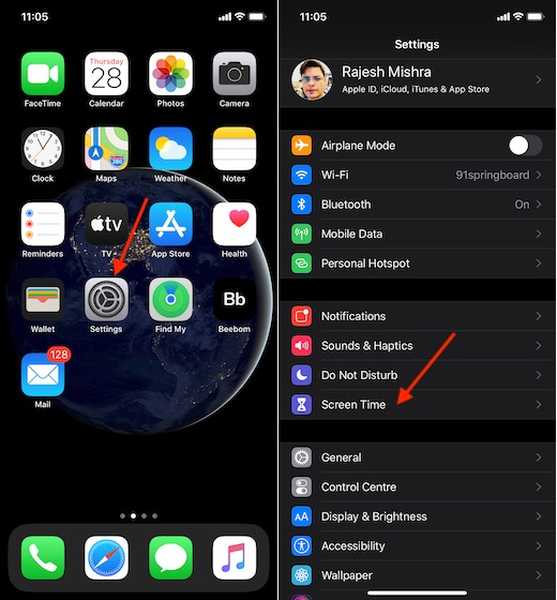
2. Agora, verifique se você ativou o Screen Time. Em seguida, toque em Restrições de conteúdo e privacidade.
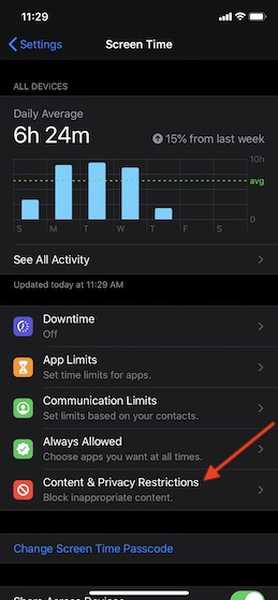
3. Em seguida, ative a alternância para Restrições de conteúdo e privacidade. Se você ativou a senha do Screen Time, precisará digitar a senha primeiro. Digite. 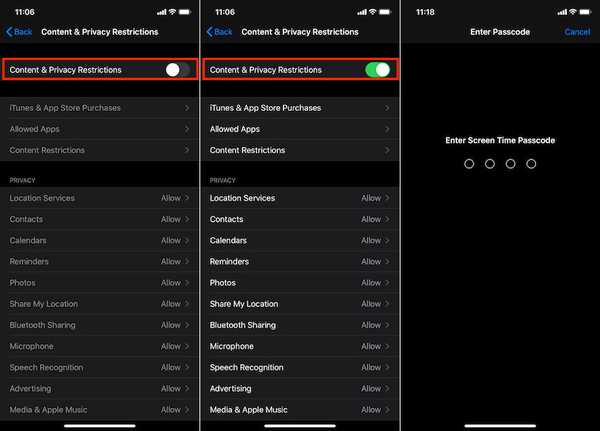
4. Em seguida, toque no Aplicativo permitido.
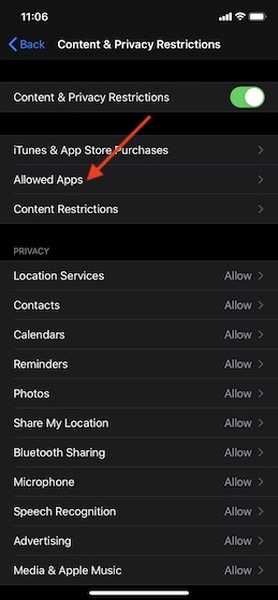
5. Finalmente, desligue o interruptor ao lado do Câmera.
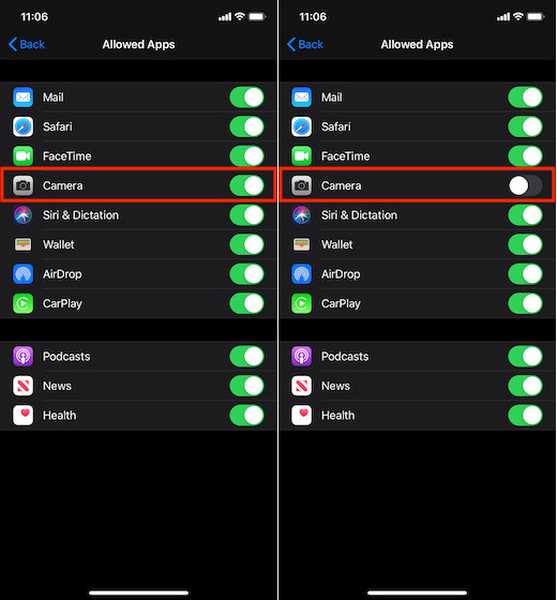
É isso aí! No futuro, ninguém poderá acessar sua câmera do iPhone na tela de bloqueio. Como mencionado, ele também estaria oculto em todo o seu dispositivo iOS. Mais tarde, sempre que quiser recuperá-lo, siga as mesmas etapas mencionadas acima e ligue a câmera no final.
Desativar acesso à câmera na tela de bloqueio do iPhone
Portanto, essa é a maneira de proteger sua câmera do iPhone contra acesso não autorizado. Obviamente, teria sido melhor se a Apple tivesse oferecido uma maneira inicial de fazê-lo, mas até que isso aconteça, tire o máximo proveito disso. A propósito, o que você acha do Screen Time e da sua chegada ao Mac? Ele realmente melhorou o controle dos pais nos dispositivos macOS. Deixe-nos saber na seção de comentários abaixo.















